„Microsoft Wi-Fi“ tiesioginis virtualus adapteris Kas yra, tvarkyklė, kaip įjungti, atjungti, ištrinti, ištrinti?

- 4566
- 510
- Charles Schamberger PhD
„Microsoft Wi-Fi Direct Virtual Adapter“: kas tai yra, tvarkyklė, kaip įjungti, išjungti, ištrinti?
„Microsoft Wi-Fi Direct Virtual Adapter“ virtualus tinklo adapteris (arba virtualus „Wi-Fi Direct“ adapteris („Microsoft“), kurį galima pamatyti „Windows 10“ įrenginio „tinklo adapteriuose“, yra atsakingas už bent dvi funkcijas: „Mobilus Hotspot . "Ir" projektas šiame kompiuteryje ". Komentaruose žmonės retai užduodami skirtingais klausimais, susijusiais su „Microsoft Wi-Fi“ tiesioginiu virtualiu adapteriu. Kažkas nori atsisiųsti šio adapterio tvarkyklę ir ką nors išjungti ar net pašalinti jį iš sistemos. Šiame straipsnyje pabandysiu atsakyti į visus su šiuo paslaptingu adapteriu susijusius klausimus.
Kas yra šis adapteris? Svarbu suprasti, kad tai yra tiksliai programinės įrangos adapteris. Tai yra tokia programa (tvarkyklė), kad naudojant „Wi-Fi“ adapterį (modulį) leidžia sistema sukurti virtualią prieigos tašką. O tai savo ruožtu leidžia kitiems įrenginiams prisijungti per „Wi-Fi“ prie kompiuterio. Norėdami prisijungti prie interneto („Hotspot“) arba naudoti vaizdą kompiuterio monitoriuje.
Jei perskaitysite tai, greičiausiai turite keletą problemų su „Wi-Fi“. Prisijungimo prie belaidžių tinklų problemos arba neįmanoma pradėti platinti internetą iš kompiuterio į „Windows 10“. Kaip jau rašiau aukščiau, šis virtualus adapteris yra atsakingas už mobiliojo „Hotpot“ funkcijų funkcionavimą. Jei „Microsoft Wi-Fi“ tiesioginis virtualus adapteris yra išjungtas arba tvarkyklė neįdiegta, tada „Hotspot“ neveiks. Tačiau aš rašiau apie problemas, susijusias su mobiliosios karšto taško funkcijos pradžia šiame straipsnyje. Lygiai taip pat su funkcija, projekcija šiame kompiuteryje. Kompiuterių (arba kompiuterio ir mobiliojo įrenginio) ryšys yra įdiegtas per šį virtualų adapterį.
Svarbus taškas: Kaip paaiškėjo, „Windows 10 Wi -fi“ paskirstymas per komandinę eilutę veikia per kitą virtualų adapterį - „Microsoft“ priglobė virtualų tinklo virtualų adapterį. Ir kadangi „Windows 10“ labai dažnai kyla dėl prieigos taško paleidimo per komandinę eilutę, tai įmanoma dėl naujų funkcijų („Hot Spot“, „Project“) ir pats „Microsoft Wi-Fi“ tiesioginis virtualus adapteris. Galbūt šio adapterio atjungimas išspręs problemas, kai virtualus tinklas paleis per komandinę eilutę.
Pavyzdžiui, mano atveju, „Microsoft Wi-Fi Direct“ virtualus adapteris „Device Manager“ visai nėra. Tiksliai iki laiko, kol paleisiu mobilią karštą vietą (ir įrenginio tvarkyklėje spustelėsiu mygtuką „Atnaujinti įrangos konfigūraciją“). Tada jis iškart pasirodo skyriuje „Tinklo adapteriai“. Aš jį turiu su numeriu Nr. 33.
Ar aš įjungsiu funkciją „projekcija šiame kompiuteryje“ (prieinama visur). Taip pat įrenginio dispečeryje galite įdiegti „Paslėptų įrenginių rodymą“, o sąraše turėtų būti rodomas adapteris. Net du adapteriai, tik su skirtingais skaičiais. Aš galiu turėti du adapterius dėl to, kad aš naudojau du fizinius „Wi -Fi“ adapterius (pirmąjį pastatytą -in nešiojamajame kompiuteryje, o antrasis -USB).
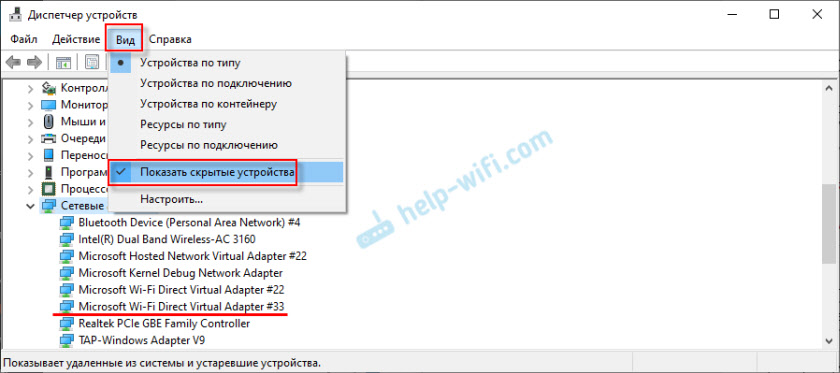
Kas yra „Microsoft Wi-Fi“ tiesioginis virtualus adapteris, kuriam jis reikalingas ir kaip jis veikia, mes sužinojome. Tada norėčiau susitvarkyti su šio adapterio vairuotoju.
„Microsoft Wi-Fi“ tiesioginio virtualiojo adapterio tvarkyklė
Aš jau parašiau atskirą straipsnį šia tema: „Wi-Fi“ paskirstymo „Wi-Fi“ tvarkyklė. Visi tinklo virtualūs adapteriai „Windows“ turėtų veikti pagal numatytuosius nustatymus. Šie tvarkyklės yra įmontuojamos į sistemą ir yra įdiegtos automatiškai. Jums nereikia nieko įkelti rankiniu būdu. Jei reikia, turite įdiegti tik vairuotoją pačiame „Wi-Fi“ adapteryje. Patartina atsisiųsti naujausią versiją iš nešiojamojo kompiuterio kūrėjo svetainės arba patį adapterį („Wi-Fi“ modulis).
Taigi „Microsoft Wi-Fi“ tiesioginio virtualiojo adapterio tvarkyklė neturėtų atsisiųsti ir diegti. Jei jūsų kompiuteryje yra „Wi-Fi“ adapteris ir jame įdiegta tvarkyklė, tada turėtų veikti virtualus adapteris. Tiksliau, funkcijos, kurios ja naudojasi („Hot Spot“, projekcija kompiuterio ekrane).
Nežinau, ką jie siūlo atsisiųsti įvairias svetaines, esančias „Windows“ virtualiojo adapterio tvarkyklės pretekste, galbūt iš tikrųjų „pailgos“ iš tvarkyklės sistemos, tačiau aš nepatarčiau jums įkelti ir įdiegti kažko panašaus. Geriau iš naujo įdiekite fizinį „Wi-Fi“ adapterį, ištrindami jį „Device Manager“. Atsisiųskite ir paleiskite belaidžio modulio tvarkyklės diegimą. „Wi-Fi“ tiesioginis virtualus adapteris pasirodys automatiškai, paleidus paslaugą, kuri naudoja šį adapterį.
Kaip įjungti, išjungti ar ištrinti „Wi-Fi“ tiesioginį virtualų adapterį iš „Microsoft“?
Na, jums nereikia jo įjungti rankiniu būdu. Nebent kas nors jums tai išjungė. Tokiu atveju įrenginio dispečeryje jis bus rodomas rodykle rodyklės pavidalu. Turite spustelėti virtualų adapterį ir pasirinkite „Įjunkite įrenginį“. Jei jo visai nėra įrenginių dispečeryje, meniu „Vaizdas“ (ekrano kopija aukščiau) Įjunkite „Rodyti paslėptus įrenginius“ (ekrano kopija).
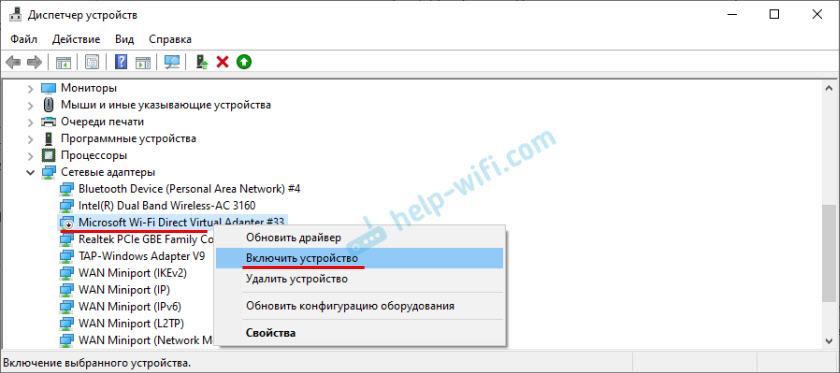
Bet net jei nėra „Microsoft Wi-Fi“ tiesioginio virtualiojo adapterio, tiesiog pabandykite įjungti ją naudojančią funkciją, tą pačią karštą vietą. Greičiausiai tai pasirodys po to (turite atnaujinti įrangos konfigūraciją).
Kaip išjungti? Rankiniu būdu atjunkite, dar labiau, pašalinkite šį virtualų adapterį iš „MyCrosoft“. Bet jei jūs tikrai norite, tada galite pabandyti tai padaryti tame pačiame įrenginio dispečeryje. Tiesiog spustelėkite adapterį su dešiniu pelės mygtuku ir pasirinkite „Išjunkite įrenginį“.
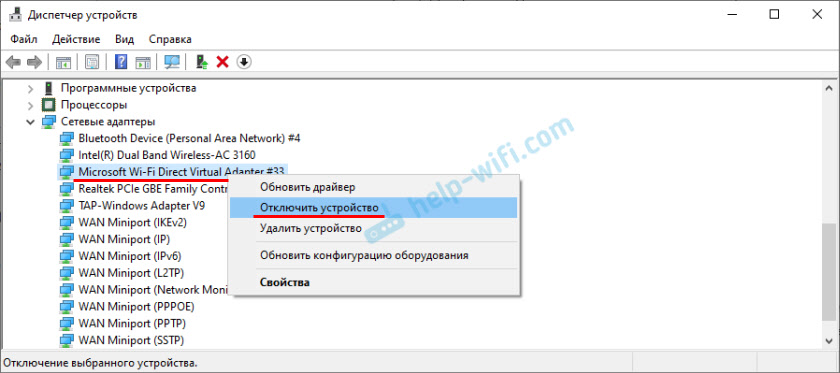
Komandos, tokios kaip „NetSh Wlan Set HostedNetwork Mode“ = neleisitės, yra nenaudingos, tai yra „Wi-Fi“ tiesioginis virtualus adapteris, kad jos neturi įtakos.
Kaip ištrinti? Galite ištrinti tame pačiame įrenginio dispečeryje. Bet tai neturi daug prasmės, nes po to, kai iš naujo paleido šį adapterį. Iš esmės taip turėtų būti, nes jis yra atsakingas už svarbių „Windows 10“ funkcijų darbą. Ir be jo šios funkcijos paprasčiausiai neveiks.
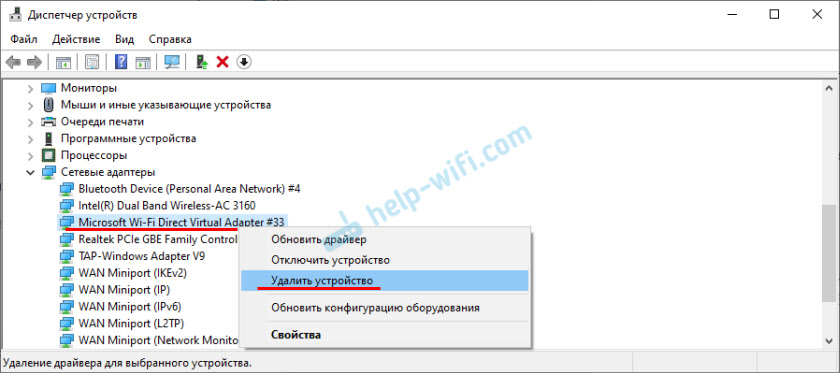
Taigi, kad šis virtualus „Wi-Fi“ tiesioginis adapteris nerodomas įrenginių dispečeryje, pakanka išjungti mobilųjį karštąją vietą (parametrais, skyriuje „Tinklas ir internetas“-„Mobilusis hotspot“) ir išjungti projekciją šiame kompiuteryje. Tai galima padaryti parametruose, skyriuje „Sistema“ - „Šiame kompiuteryje projektuojama“. Turime įdiegti „visada išjungtą“.
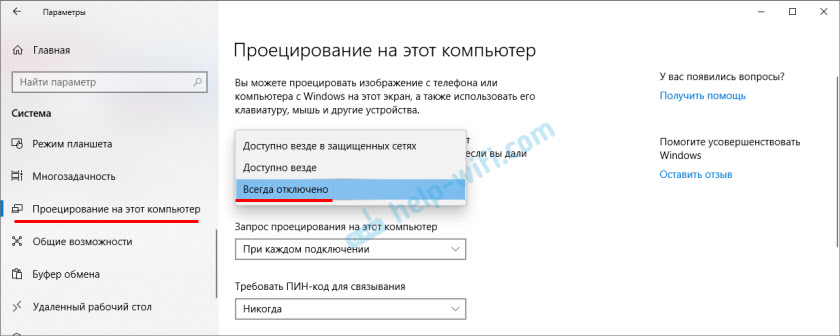
Tai viskas. Jei turite naudingos informacijos apie šio virtualiojo adapterio darbą, galimas problemas, klaidas ir kt. D. - Parašykite komentaruose. Jei jūs susiduriate. Šio straipsnio pradžioje pateikiau nuorodas.
- « Kaip išjungti „Wi-Fi“ mygtuką „TP-Link“ maršrutizatoriaus galiniame skydelyje?
- Kodėl „Wi-Fi“ prekės ženklas ir atsilieka „ASUS“ nešiojamame kompiuteryje („Windows 10“)? »

